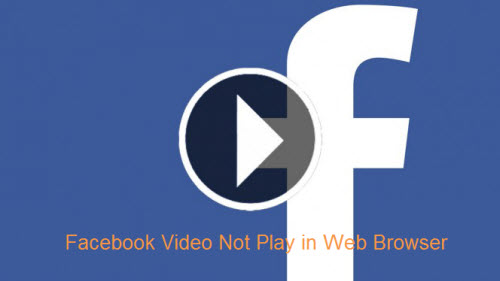Los videos de Facebook no se reproducen o, de vez en cuando, hay un error de carga de Chrome debido a una configuración de privacidad incorrecta en el le navigateur la toile o equivalente. Pero no te preocupes, siempre hay soluciones. Estamos aquí antes que nada para ayudarlo a solucionar el problema «Los videos de Facebook no se cargan» punto a punto. Al mismo tiempo de ver videos de Facebook en línea, además se le informará de una manera fácil de descargar videos de Facebook para verlos sin conexión, lo que, en cierta medida, corrige estupendamente el problema de los “videos de Facebook que no se reproducen”. Si desea dar el paso siguiente para descargar y convertir videos de Facebook a formatos compatibles con iPhone, iPad, Android, etc., se necesita un convertidor de video HD.
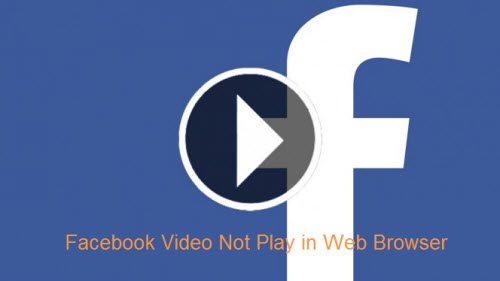
Facebook es un excelente sitio de redes sociales con más de mil millones de usuarios. Una de los motivos de su popularidad es la capacidad de compartir y ver un flujo infinito de videos. Recientemente, a pesar de todo, se han difundido muchos informes de que Google Chrome (uno de los navigateurs más populares) tiene problemas para cargar videos de Facebook. Los videos mantienen el búfer o no se cargan en absoluto.
Maintenant que vous avez une compréhension de base de la nature du problème, nous allons nous rapprocher de sa résolution. Veillez à mettre en œuvre ces solutions dans l'ordre spécifique de votre présentation pour éviter les conflits.
Fermez Chrome avec le Gestionnaire des tâches
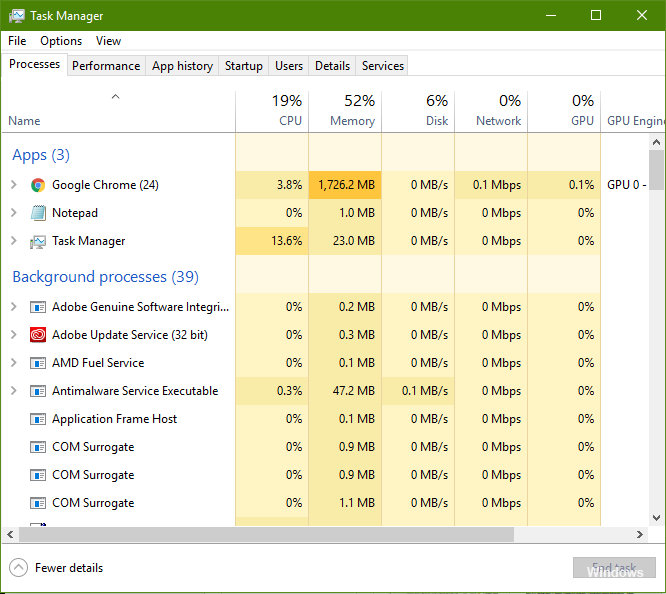
Forcez Chrome à se fermer et à redémarrer. Si vous ne savez pas comment quitter Chrome dans le Gestionnaire des tâches, veuillez lire les étapes suivantes.
1) Ouvrez le Panneau de configuration.
2) Tapez Gestionnaire des tâches dans la zone de recherche en haut à droite et cliquez sur Afficher les processus en cours avec le Gestionnaire des tâches.
3) Sélectionnez Chrome dans la liste des tâches et cliquez sur Fin de tâche.
4) Redémarrez Chrome et vérifiez que la vidéo Facebook est en cours de lecture.
Activer Javascript
Algunos medios requieren JavaScript. Los videos de Facebook y Youtube, a modo de ejemplo, no funcionarán sin JavaScript.
- Ouvrez Chrome sur votre ordinateur.
- Cliquez sur Plus Autre dans le coin supérieur droit, puis cliquez sur Préférences.
- Cliquez sur Avancé ci-dessous.
- En Privacidad y seguridad, haga clic en Configuración de Contenu.
- Cliquez sur Javascript.
- Activer Autorisé (recommandé).
- Revenez à la page de la vidéo ou du jeu. Cliquez sur Recharger dans le coin supérieur gauche.
Réinitialiser les paramètres de Chrome
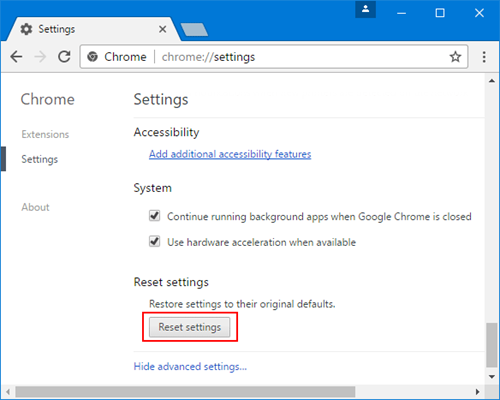
Les vidéos qui ne sont pas lues peuvent également être causées par des paramètres Chrome problématiques, que vous pouvez modifier en réinitialisant les paramètres.
Étape 1 : Cliquez sur le bouton Plus/Trois points dans le coin supérieur droit ;
Étape 2 – Sélectionnez Paramètres > Avancé > Réinitialiser.
Restablecerá su página de inicio, pestañas ancladas, etc., deshabilitará todas las extensiones y borrará el cache y las cookies, mientras que su marcador, historial del navegador, etc. no se eliminarán. Ahora reinicie Chrome y vea si puede ver sus videos.
Vérifiez vos extensions, plugins, cache et cookies.
Certains problèmes de vidéo ou de jeu sont causés par des extensions Chrome, des plugins ou quelque chose stocké dans le cache ou les données de votre navigateur.
- Ouvrez Chrome sur votre ordinateur.
- Cliquez sur Plus Autre dans le coin supérieur droit, puis cliquez sur Nouvelle fenêtre de navigation privée.
- Dans la fenêtre de navigation privée, accédez à la page de la vidéo ou du jeu.
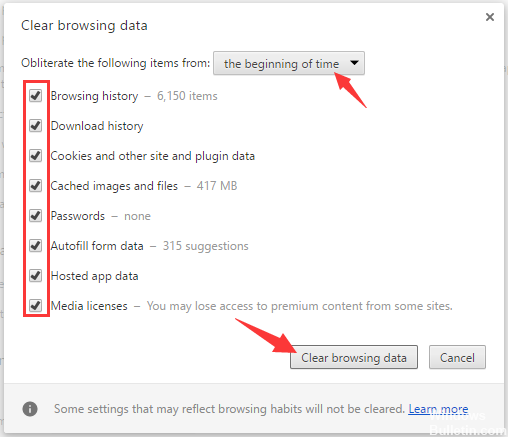
Effacer les données mises en cache dans Chrome
Effacer l'historique de votre navigateur, le cache (fichiers temporaires) et les cookies peut résoudre de nombreux problèmes liés au navigateur, tels que les vidéos non lues ou les problèmes de mise en mémoire tampon dans Chrome.
Il libère également de l'espace disque et améliore les performances de l'ordinateur lors de la navigation.
Étapes pour effacer le cache, l'historique du navigateur et les cookies dans Chrome :
- Ouvrez le navigateur Google Chrome.
- Cliquez sur Paramètres dans le menu déroulant.
- Faites défiler jusqu'à Avancé > Confidentialité et sécurité.
- Cliquez sur Effacer les données de navigation.
- Cliquez sur De plus, vous pouvez choisir la période pour supprimer ces données de la dernière heure, 24 heures, jusqu'à toutes les heures.
- Vérifiez l'historique de votre navigateur, l'historique des téléchargements, les images et fichiers en cache, les cookies et autres données du portail Web.
- Cliquez sur Effacer les données ci-dessous.